【2026年】おすすめの「教育動画作成ソフト」無料・有料5選!初心者からプロまで使える!

最近、動画の市場は急激に拡大し続けており、教育領域でも動画の活用が始まっています。
動画は記憶に残りやすく、同じ内容を多くの人に見てもらえるというメリットがあり、教育の均質化にも役に立つと注目されています。
今回の記事では、教育動画を作成していきたいとお考えの方向けに、使いやすい編集ソフトを厳選して紹介しましょう。
(1)教育動画の作成に必要な編集機能
ここでは、設計を行って教材としての動画を作り込むわけではなく、録画した講義や授業のビデオをいろいろ編集して目的な教育動画を作成するのです。
目指したいのは「飽きずに最後までしっかり見てもらえる動画」です。とはいえ、エンターテインメントではないので「面白い」「笑える」を追求するわけにもいきません。代わって、教材としての分かりやすさ、学習効果の高さがポイントになってきます。
なので、教育動画を作る際によく使われるものはやはり「テキスト」です。わかりづらい部分や重要なポイントには字幕やテロップを追加するのが重要です。他にも使用頻度が高いものとして、「矢印」や「吹き出し」などがあります。
一方、ハイクオリティな教育動画を作るために、色や明るさの補正、合成、ビデオコラージュ、モーショングラフィック、アニメーション、エフェクト(視覚効果)の追加など高度な機能も使いたいかもしれません。
とりあえず、自分のレベル・目的に応じて、どんな編集機能を使いたいかイメージを持っておくと良いかもしれません。
(2)おすすめの「教育動画作成ソフト」って何か?
現状、初心者が扱いやすく簡単に操作できるものから、プロが使用するほど高機能なものまで、様々な動画編集ソフトがあります。
教育動画の作成にはどんな編集ソフトが向いているのでしょうか、とよくある質問です。次は、教育動画を作成する時にオススメの動画編集ソフトを5つ紹介します。
1. VideoProc Vlogger
- 【開発元】:Digiarty
- 【対応OS】:Windows /macOS
- 【価格】:無料
- 【こんな方におすすめ】:初心者〜中級者
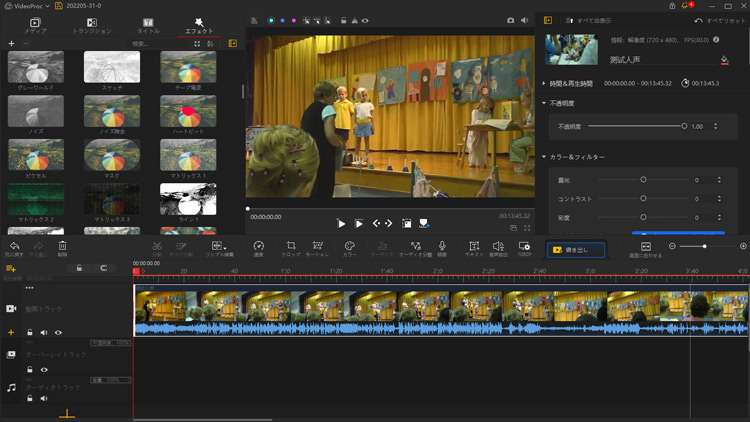
VideoProc Vloggerは、無料ながらも、有料版並みの機能が充実した動画編集ソフトです。
簡単な操作でプロ並みの動画コンテンツを作成でき、動作も軽く、低スペックのパソコンでもサクサク編集できるところが一番の魅力です。
機能面で、カット、トリミング、結合、画面分割、クロマキー合成、PIP、色調補正、テキスト、エフェクト、トランジション、モーション、速度変更、ブレンド(合成)モード、音声編集など豊富な機能は一通り揃っています。
ソフトの名前にあるVloggeって、各種SNSに投稿する短編動画の編集に最適するかと思いがちかもが、実に、数時間まで長編の動画にもよく対応できます。
また、ロゴや広告も入らず、出力形式も多様なので、様々な場面で使用できると思います。
とにかく、無料で教育動画を手軽に編集したい方ならば、まずこのソフトから入るほうが良いでしょう。
2. Filmora
- 【開発元】:Wondershare(ワンダーシェアー)
- 【対応OS】:Windows&Mac OS
- 【価格】:8,980 円(税込)
- 【こんな方におすすめ】:初心者〜中級者
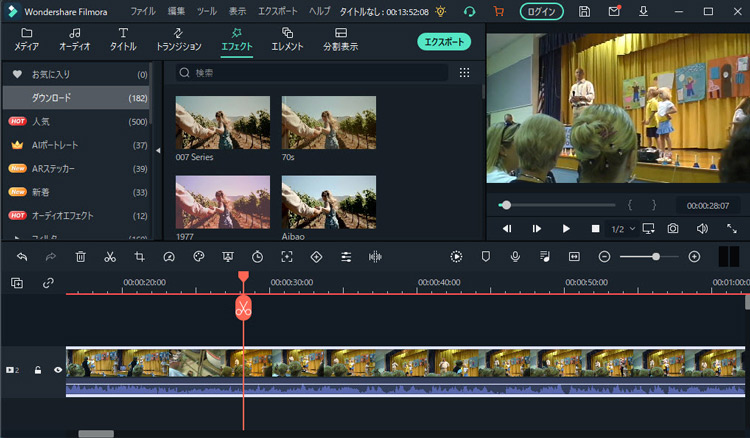
Filmoraは、豊富なテンプレートや合成素材を備えた動画編集ソフトです。
このソフトで動画を作成すれば、素人が作ってもお洒落でプロっぽい動画が簡単に出来上がるのが特徴です。
基本的な編集機能は一通り揃っている上で、教育動画を作成するために使われている素材もバリエーションに富んでいるのが嬉しい点です。
複雑な操作は不要で、これらの素材を上手く使うだけで、動画の質は一気に跳ね上がるのが特徴です。簡単にクオリティの高い教育動画を、スピーディーに作成したい素人の方に一番おすすめです。
その反面、自分だけの完全オリジナルな動画を作成したい熟練者にとって、編集の自由度がやや低いという印象があります。
また、Filmoraには無料版と有料版があります。無料版は有料版と同等の機能を利用できるが、出力動画に「Filmora」という文字のロゴが入ってしまいます。このロゴを消すには有料版を購入する方法しかないようです。
もっと読む:無料版Filmoraのロゴを消す方法おすすめ|初心者でも簡単に動画のウォーターマークを削除する>>
3. PowerDirector
- 【開発元】:CyberLink
- 【対応OS】:Windows&Mac OS
- 【価格】:6,200円/年間
- 【こんな方におすすめ】:初心者〜中級者
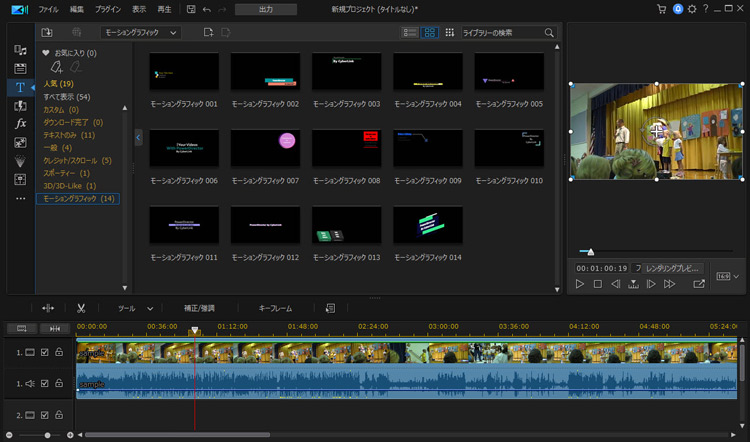
PowerDirectorは、編集作業が楽になる機能が豊富にある家庭用動画編集ソフトです。
目的の機能がどこにあるか一目でわかるようなデザインで、操作性がとても良い上に合成素材が豊富で、はじめて動画編集をする方でも扱いやすいのに、中級者でも楽しめる高度編集までできるのが特徴です。
カット編集や、動画へのテロップやBGMの挿入など、一般的な動画編集の機能はもちろん、パーティクル、クロマキー合成、モーショングラフィックス、モザイク追従、カラーの補正、AI自動選択マスクなど高度な編集機能も充実しています。
また、教育動画の編集だけではなく、PC画面の記録、DVDやブルーレイディスクへの書き出しも対応可能なので、使い用途がさらに広がります。
無料体験版(30日間)を使用する場合、作った動画の冒頭5秒にロゴが入ってしまいます。
もっと読む:【PowerDirector】パワーディレクターで出力できない時の対処法!3分で解決!>>
4. Adobe Premiere Pro
- 【開発元】:Adobe
- 【対応OS】:Windows&macOS
- 【価格】:2400円/月額
- 【こんな方におすすめ】:中級者〜上級者
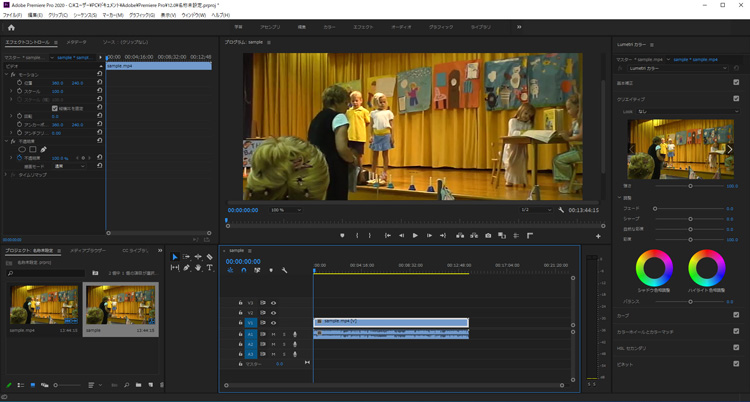
Premiere Proは、世界中のクリエイター及びYouTuberが最も愛用するプロ仕様の動画編集ソフトです。
CM、VLOGやMVなどの短い動画から、映画やTV番組などの長時間動画まで、さまざまな動画制作に向いています。
プロ向けのソフトですが、直感的な操作が可能なインターフェースで動画編集初心者でも基本機能だけで編集することが難しくないです。ショートカットによるキーボード操作も豊富なところも魅力の一つです。
一方、高度な編集機能が盛りだくさんなので、動画編集の初心者にとってかなりの勉強を必要とするが、使いこなすことができればプロにも負けない高クオリティの教育動画を作成できます。
ネットの上で初心者向けにチュートリアルが豊富で、サポートも充実し、7日間の試用期限も設けられているので、気軽に使い始めることができると思います。
ただし、Premiere Proでサクサクと動画編集するのにもう少しスペックの高いパソコンが必要です。
もっと読む:Adobe Premiere代替フリーソフトおすすめ!大好評を頂いている!>>
5. DaVinci Resolve
- 【開発元】:Blackmagic Design
- 【対応OS】:Windows&macOS&Linux
- 【価格】:39,578 円(税込)
- 【こんな方におすすめ】:中級者〜上級者
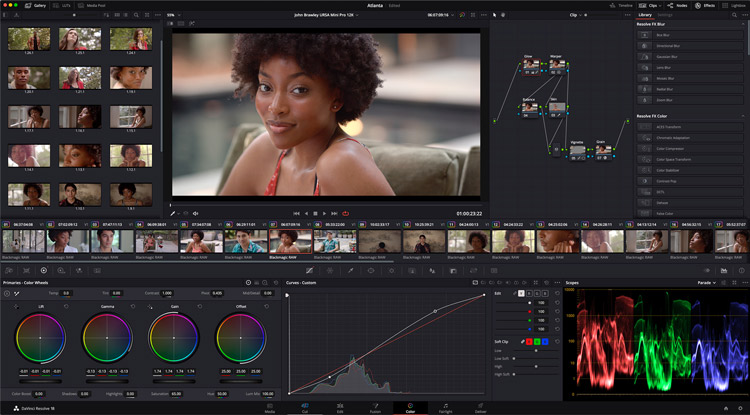
DaVinci Resolveは、プロ仕様で特にカラー編集に優れた高機能な動画編集ソフトです。
最初はハリウッドの大作映画で使われた色調整用の業務用ソフトとして有名で活躍していたが、現在は4K/8K編集、カラーコレクション、ビジュアルエフェクト、モーショングラフィック、オーディオポストプロダクション機能を統合しているので、本気で動画編集に取り組みたいという方にも向いています。
だが、単純に教育動画を作成する場合、機能がありすぎて、複雑になりすぎて、逆に扱いにくいと感じているかもしれません。ネット上でテキストや動画ベースのサポート情報が豊富で、そこから使い方を学んでいくのがおすすめです。
DaVinci Resolveには無料版と有料版(DaVinci Resolve Studio)があるが、無料版でも約90%の機能は使えるという太っ腹ぶり。
通常の一般利用であれば、無償版に搭載された機能は十分すぎで、嫌なロゴもなし、無料期間は設定されていないし、さらに商用利用も可能です。
もっと読む:ダビンチリゾルブが重い(遅い)? Davinci Resolveを軽くする5つの方法>>
(3)まとめ
いかがでしょうか。
今回は、使いやすい「教育動画作成ソフト」5選を紹介しました。
これらの教育動画作成ソフトには有料・無料、利用したい機能、目的などに合わせて選び方が違ってきます。
無料なものを使用したい場合、初心者の方ならVideoProc Vlogger、熟練者ならDaVinci Resolve無料版をおすすめです。
また、有料でも構わずとにとにかく簡単でな操作でまともな教育動画を制作できるものが一番と思う人には、FilmoraとPowerDirectorを検討してください。
将来的に、動画制作に関連した職業に就きたい、副業で稼ぎたいなど、動画制作を生業にしたいと考えているなら、Premiere ProとDaVinci Resolveを試してみてください。
さらに詳しく
 HOME
HOME




 VideoProc Converter AI
VideoProc Converter AI 
